引言
在 Python 开发中,构建 Web 界面一般需要掌握 HTML、CSS 和 JavaScript 等前端技术。不过,Remi 框架的可以让这一切变得简单!Remi 是一个基于 Python 的 Web UI 框架,允许开发者完全用 Python 代码构建 Web 应用,无需编写复杂的前端代码。
本文将带你从零开始,快速上手 Remi,并实现一个简单的 Web 应用。
什么是 Remi?
Remi 是一个轻量级的 Python Web 框架,专注于用 Python 代码构建 Web 界面。它的核心特点包括:
- 纯 Python 开发:无需编写 HTML、CSS 或 JavaScript。
- 跨平台:支持 Windows、Linux 和 macOS。
- 易于扩展:可以与其他 Python 库(如 Flask、Matplotlib)无缝集成。
- 实时更新:支持动态更新 UI 内容。
Remi 超级适合快速开发原型、工具类应用或需要 Web 界面的 Python 项目。
安装 Remi
在开始之前,我们需要先安装 Remi 框架。打开终端或命令行工具,运行以下命令:
pip install remi
安装完成后,可以通过以下命令检查是否安装成功:
pip show remi
如果显示 Remi 的版本信息,说明安装成功。

第一个 Remi 应用:Hello World
接下来,我们将编写一个简单的 Remi 应用,在浏览器中显示 “Hello, World!”。
项目源代码托关于:GitCode – 全球开发者的开源社区,开源代码托管平台
创建项目
使用uv创建项目、安装依赖、启动虚拟环境,在终端窗口执行以下代码:
# 创建项目,指定使用Python 3.11
uv init RemiEg -p 3.11
修改项目配置,指定使用清华镜像源,在RemiEg目录下的pyproject.toml文件中添加如下代码:
[[index]]
url = "https://pypi.tuna.tsinghua.edu.cn/simple"
default = true
改后的pyproject.toml文件内容大致如下:
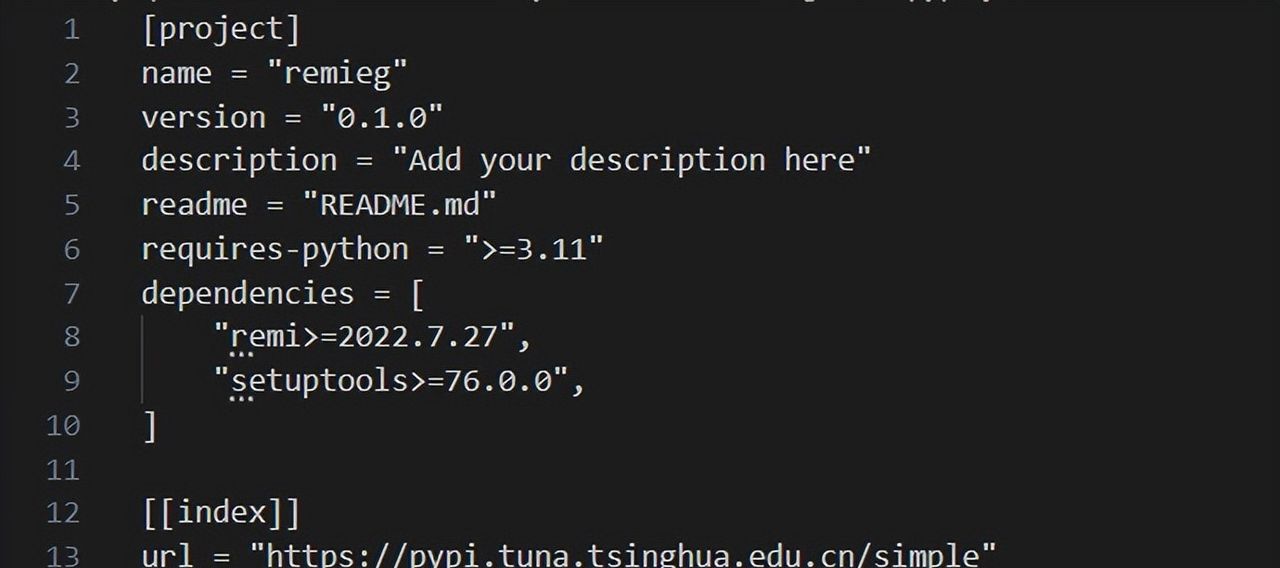
添加项目依赖库
# 进入 RemiEg 目录
cd RemiEg
# 添加依赖库
uv add remi setuptools
# 同步项目
uv sync
# 激活虚拟环境
..venvScriptsactivate
代码实现
在项目目录下创建day01目录,在day01目录下创建hello.py,项目目录结构大致如下:
├───.venv
│ ├───Lib
│ ├───.gitignore
│ ├───CACHEDIR.TAG
│ ├───pyvenv.cfg
│ └───Scripts
├───.python-version
├───pyproject.toml
├───README.md
├───uv.lock
└───day01
└───hello.py
hello.py内容如下:
from remi import start, App, gui
class MyApp(App):
def __init__(self, *args):
super(MyApp, self).__init__(*args)
def main(self):
# 创建一个容器
container = gui.VBox(width=300, height=200, style={'margin': 'auto'})
# 创建一个标签,显示 "Hello, World!"
label = gui.Label("Hello, World!", style={'font-size': '20px', 'text-align': 'center'})
# 将标签添加到容器中
container.append(label)
# 返回容器作为应用的根元素
return container
# 启动应用
if __name__ == "__main__":
start(MyApp, address='0.0.0.0', port=8080)
代码解析
- 导入模块:
- remi.start:用于启动 Remi 应用。
- remi.App:Remi 应用的基础类,所有应用都需要继承它。
- remi.gui:提供各种 UI 组件(如标签、按钮等)。
- 创建应用类:
- MyApp 继承自 App,并重写 main 方法。main 方法是应用的入口,用于定义 UI 布局。
- 构建 UI:
- 使用 gui.VBox 创建一个垂直布局容器。
- 使用 gui.Label 创建一个标签,显示 “Hello, World!”。
- 将标签添加到容器中,并返回容器作为应用的根元素。
- 启动应用:
- 使用 start 函数启动应用,指定 IP 地址和端口号(默认为 0.0.0.0:8080)。
运行效果
然后在终端中运行:
python hello.py
运行后,一般会自动打开浏览器,显示运行页面,如果没有自动打开,可以进行如下操作:
打开浏览器,访问 http://127.0.0.1:8080,你将看到一个居中显示的 “Hello, World!”。如下图所示:
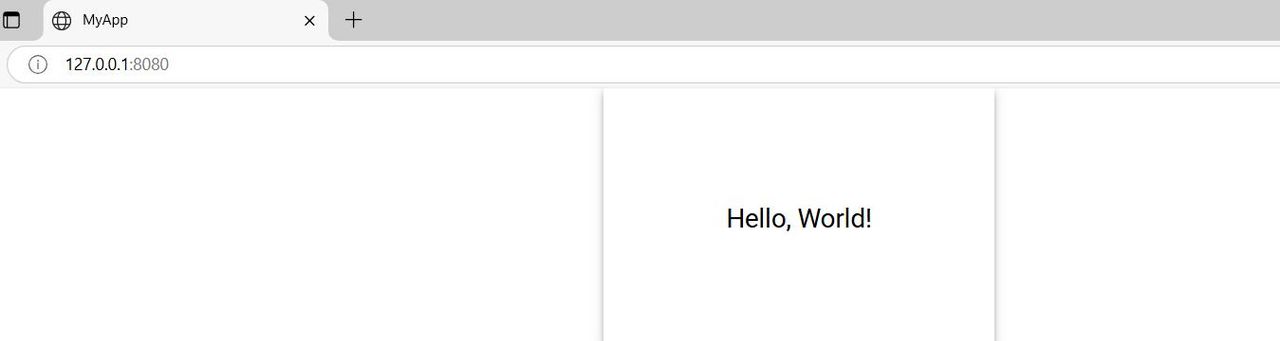
美中不足,界面实在有点丑,希望随着学习能优化并美化界面吧。
Remi 的核心概念
- UI 组件:
- Remi 提供了丰富的 UI 组件(如按钮、文本框、标签等),可以直接在 Python 代码中使用。
- 每个组件都有属性和样式,可以通过字典形式设置。
- 布局管理:
- Remi 支持多种布局方式(如 VBox、HBox),方便开发者组织界面元素。
- 事件处理:
- Remi 允许为组件绑定事件(如点击、输入等),实现用户交互功能。
小结
Remi 是一个纯Python语言开发WEB应用的框架,使用起来比较简单,本例介绍了 Remi 框架的基本概念,并通过一个简单的 “Hello, World!” 示例演示了如何快速上手 Remi。后续将继续探讨 Remi 的更多功能,包括布局管理、事件处理、数据绑定等。
如果你对 Remi 感兴趣,不妨动手试试这个示例,感受用 Python 构建 Web 界面的乐趣!
留言讨论
- 你之前是否接触过其他 Python Web 框架?与 Remi 相比,你觉得哪个更易用?
- 你希望在后续的学习中看到哪些 Remi 的实际应用场景?欢迎在评论区留言!
附录:本案例中用到的 Remi 函数原型
1. remi.start 函数
功能:启动 Remi 应用。
原型:
remi.start(
app_class, # 应用类(必须继承自 remi.App)
address='0.0.0.0', # 绑定的 IP 地址(默认 '0.0.0.0')
port=8080, # 绑定的端口号(默认 8080)
multiple_instance=False, # 是否允许多个实例(默认 False)
enable_file_cache=True, # 是否启用文件缓存(默认 True)
start_browser=False, # 是否自动打开浏览器(默认 False)
username=None, # 用户名(用于身份验证)
password=None # 密码(用于身份验证)
)
示例:
start(MyApp, address='127.0.0.1', port=8080)
2. remi.App 类
功能:Remi 应用的基础类,所有 Remi 应用都需要继承该类。
核心方法:
- main(self):
必须重写的方法,用于定义应用的 UI 布局。返回一个容器(如 VBox、HBox)作为根元素。
示例:
class MyApp(App):
def main(self):
container = gui.VBox()
return container
3. remi.gui.VBox 类
功能:创建一个垂直布局容器,子组件会按垂直方向排列。
原型:
gui.VBox(
width=None, # 容器宽度(如 '300px')
height=None, # 容器高度(如 '200px')
style=None, # CSS 样式(字典形式,如 {'margin': 'auto'})
**kwargs # 其他属性
)
示例:
container = gui.VBox(width=300, height=200, style={'margin': 'auto'})
4. remi.gui.Label 类
功能:创建一个文本标签,用于显示静态文本。
原型:
gui.Label(
text='', # 标签显示的文本
width=None, # 标签宽度(如 '100px')
height=None, # 标签高度(如 '50px')
style=None, # CSS 样式(字典形式,如 {'font-size': '20px'})
**kwargs # 其他属性
)
示例:
label = gui.Label("Hello, World!", style={'font-size': '20px', 'text-align': 'center'})
5. append 方法
功能:将子组件添加到父容器中。
原型:
parent.append(child) # 将 child 组件添加到 parent 容器中
示例:
container.append(label)
6. remi.gui 模块
功能:提供各种 UI 组件(如按钮、文本框、标签等)。
常用组件:
- gui.Button:按钮组件。
- gui.TextInput:文本框组件。
- gui.Label:标签组件。
- gui.VBox:垂直布局容器。
- gui.HBox:水平布局容器。
示例:
from remi import gui
button = gui.Button("Click Me")
参考资料
- Remi 官方文档:(https://remi.readthedocs.io)
- Remi GitHub 仓库:(https://github.com/dddomodossola/remi)
将陆续更新 Python 编程相关的学习资料!
头条号作者:ICodeWR
发布时间:2025年3月16日
标签:#python# #python自学# #每天学python#










收藏了,感谢分享
可以离线使用资源文件吗?很多所谓web,它的资源文件(css,js,jpeg,ico等)不联网就用不了,不适合内网开发环境
和streamlit比那个好用?
真便捷,点赞👍